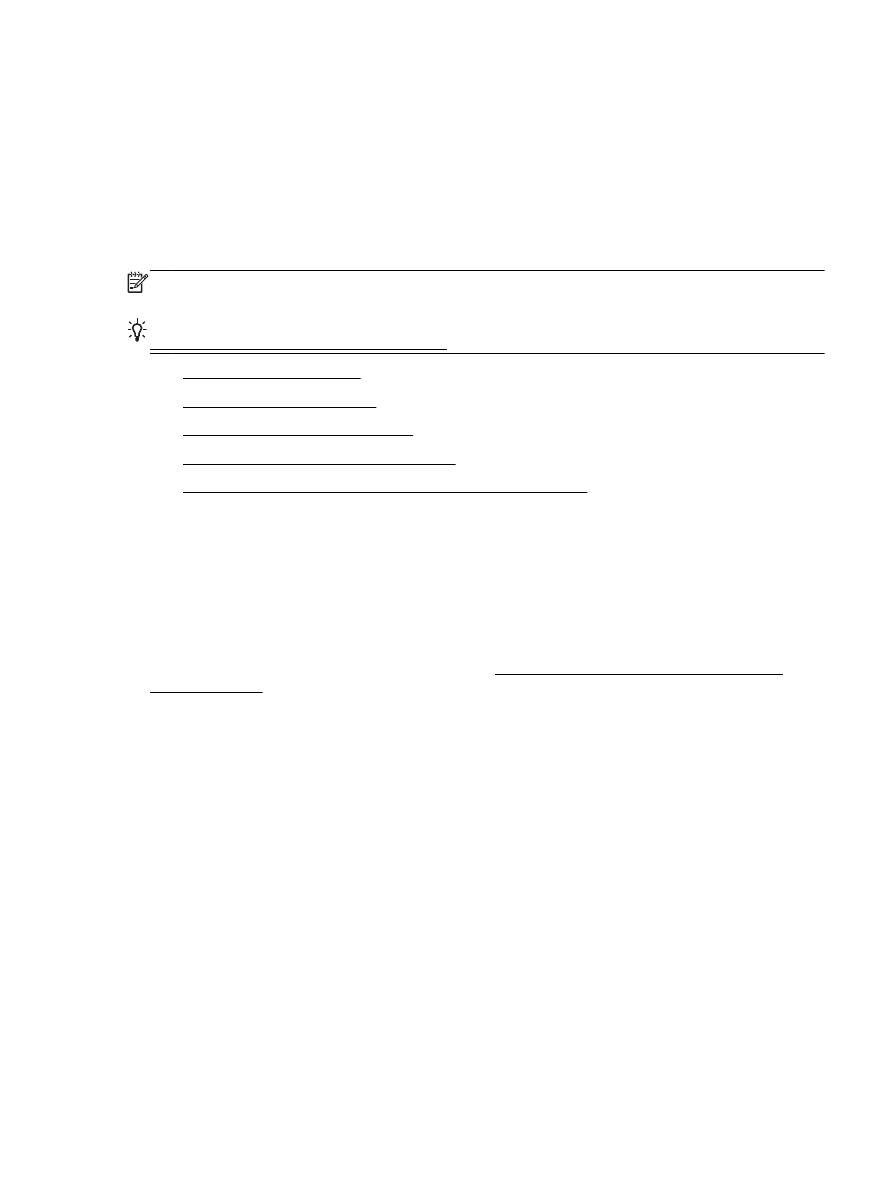
Skanowanie do komputera
●
Skanowanie do pamięci USB
●
Skanowanie do wiadomości e-mail
●
Skanowanie za pomocą funkcji Webscan
●
Skanowanie dokumentów do formatu, który można edytować
Skanowanie do komputera
Przed skanowaniem do komputera upewnij się, że zainstalowano zalecane oprogramowanie drukarki
HP. Drukarka i komputer muszą być do siebie podłączone i włączone.
Dodatkowo, w przypadku komputerów z systemem Windows, oprogramowanie drukarki musi zostać
uruchomione przed rozpoczęciem skanowania.
Oprogramowania drukarki HP można użyć do skanowania dokumentów do formatu tekstu
edytowalnego Więcej informacji znajdziesz w sekcji Skanowanie dokumentów do formatu, który
można edytować.
Włączanie funkcji skanowania do komputera (Windows)
Domyślnie funkcja skanowania do komputera jest fabrycznie włączona. Postępuj zgodnie z tymi
instrukcjami, jeśli funkcja została wyłączona i chcesz ją ponownie włączyć (przy użyciu kabla
Ethernet lub połączenia bezprzewodowego).
1.
Otwórz oprogramowanie drukarki HP.
2.
Przejdź do części Skanowanie.
3.
Wybierz opcję Zarządzaj skanowaniem do komputera.
4.
Kliknij opcję Włącz.
Włączanie funkcji skanowania do komputera (OS X)
Domyślnie funkcja skanowania do komputera jest fabrycznie włączona. Jeśli funkcja została
wyłączona, postępuj zgodnie z tymi instrukcjami, aby ją ponownie włączyć.
1.
Otwórz program HP Utility.
2.
W opcji Ustawienia skanowania, kliknij Skanuj do komputera.
3.
Sprawdź, czy wybrano opcję Włącz skanowanie do komputera.
PLWW
Skanowanie 35
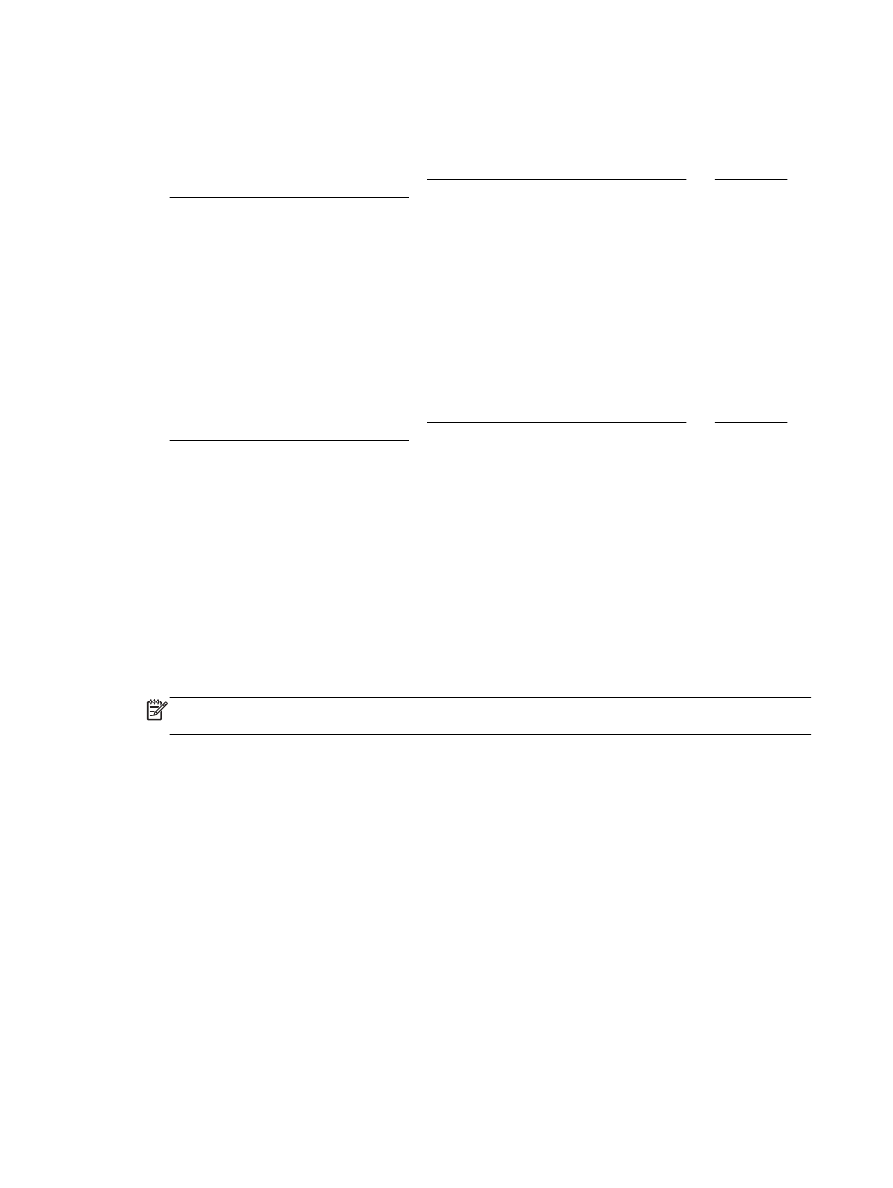
Skanowanie oryginału z panelu sterowania drukarki
1.
Załaduj oryginał zadrukowaną stroną do dołu na szybie skanera lub zadrukowaną stroną do góry
w podajniku dokumentów.
Więcej informacji znajduje się w sekcji Ładowanie oryginału na szybę skanera lub Ładowanie
oryginału do podajnika dokumentów.
2.
Dotknij Skanowanie, a następnie wybierz Komputer.
3.
Dotknij komputera, do którego chcesz skanować.
4.
Wybierz odpowiedni typ profilu skanowania.
5.
Dotknij przycisku Skanuj.
Skanowanie oryginału z poziomu oprogramowania drukarki HP (Windows)
1.
Załaduj oryginał zadrukowaną stroną do dołu na szybie skanera lub zadrukowaną stroną do góry
w podajniku dokumentów.
Więcej informacji znajduje się w sekcji Ładowanie oryginału na szybę skanera lub Ładowanie
oryginału do podajnika dokumentów.
2.
Zależnie od systemu operacyjnego, wykonaj jedną z czynności:
●
Windows 8.1: Kliknij strzałkę w dół w lewym dolnym rogu ekranu startowego, a następnie
wybierz nazwę drukarki.
●
Windows 8: Na ekranie startowym kliknij prawym przyciskiem myszy pusty obszar, kliknij
opcję Wszystkie aplikacje na pasku aplikacji, a następnie wybierz nazwę drukarki.
●
Windows 7, Windows Vista i Windows XP: Na pulpicie komputera kliknij przycisk Start,
wybierz opcję Wszystkie programy, kliknij opcję HP, kliknij folder drukarki, a następnie
wybierz ikonę z nazwą drukarki.
3.
Kliknij ikonę Zadania urządzenia, a następnie wybierz opcję Skanowanie dokumentów lub zdjęć.
4.
Wybierz rodzaj skanowania z menu skrótów, a następnie kliknij opcję Skanuj.
UWAGA: Jeśli wybrano opcję Pokaż podgląd skanu, na ekranie podglądu będzie można
dokonać poprawek na zeskanowanym obrazie.
5.
Wybierz opcję Zapisz, jeśli chcesz pozostawić otwartą aplikację dla kolejnego skanu, lub
wybierz opcję Gotowe, aby opuścić aplikację.
Po zapisaniu zeskanowanego obrazu w Eksploratorze Windows zostanie otwarty katalog, w którym
został on zapisany.
Skanowanie oryginału z poziomu oprogramowania drukarki HP (OS X)
1.
Otwórz program HP Scan.
Znajduje się on się w folderze Applications/Hewlett-Packard na najwyższym poziomie drzewa
dla danego dysku twardego.
2.
Kliknij opcję Skanowanie.
3.
Wybierz typ żądanego profilu skanowania i postępuj zgodnie z instrukcjami na ekranie.
36 Rozdział 4 Kopiowanie i skanowanie
PLWW